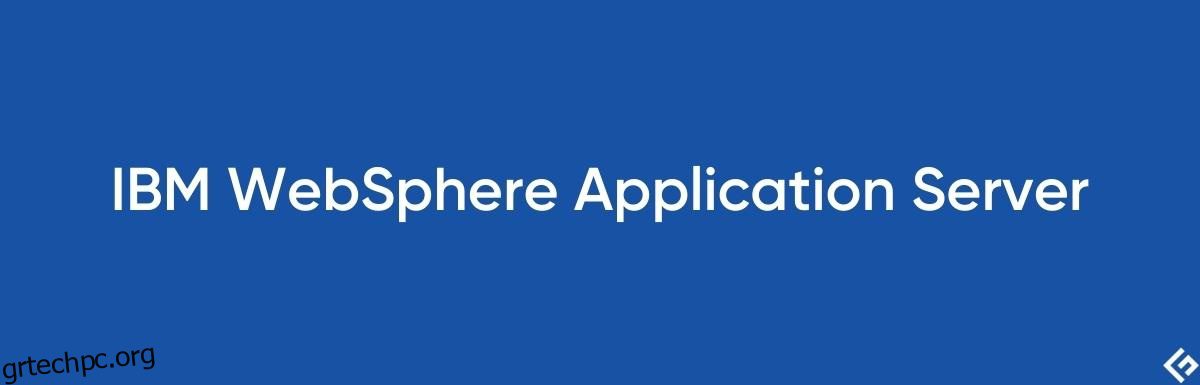Βήμα προς βήμα οδηγός εγκατάστασης IBM WebSphere Application Server Network Deployment 8.5.5 σε λειτουργικό σύστημα Windows.
Όταν εργάζεστε ως μηχανικός Middleware, πρέπει να γνωρίζετε την εγκατάσταση του IBM WAS καθώς πιθανότατα θα πρέπει να ασχοληθείτε με την τρέχουσα ή την επόμενη εργασία σας.
Πριν από λίγο καιρό έγραψα πώς να εγκαταστήσω το WAS 8.5.5 ND σε Linux και πολλοί από εσάς ζητήσατε Οδηγό εγκατάστασης στα Windows.
Αυτός ο οδηγός εγκατάστασης καλύπτει την εγκατάσταση του IBM Installation Manager 1.8 & WAS 8.5.5 ND.
Πίνακας περιεχομένων
Κατεβάστε το IBM Installation Manager 1.8
- Μεταβείτε στην παρακάτω διεύθυνση URL και πραγματοποιήστε λήψη του IBM Installation Manager 1.8 για Windows
http://www.ibm.com/support/fixcentral/swg/quickorder?parent=ibm%7ERational&product=ibm/Rational/IBM+Installation+Manager&release=1.8.4.0&platform=Windows&function=all&useReleaseAsTarget=true
Εγκαταστήστε το IBM Installation Manager 1.8
- Θα πρέπει να κατεβάσετε το αρχείο για να ξεκινήσει η εγκατάσταση
- Εξαγάγετε το αρχείο zip στην επιθυμητή θέση. Σε αυτόν τον οδηγό, θα εξαγάγω στο c:was
- Κάντε διπλό κλικ στο install για να ξεκινήσει η εγκατάσταση
- Κάντε κλικ στο Επόμενο
- Αποδεχτείτε τη συμφωνία άδειας χρήσης και κάντε κλικ στο Επόμενο
- Μπορείτε είτε να διατηρήσετε τον προεπιλεγμένο κατάλογο για εγκατάσταση είτε να κάνετε κλικ στο Brose για να αλλάξετε τη θέση του καταλόγου εγκατάστασης. Σε αυτόν τον οδηγό, θα τον αφήσω ως προεπιλογή
- Κάντε κλικ στο Εγκατάσταση
- Μπορεί να χρειαστούν μερικά λεπτά για να ολοκληρωθεί η εγκατάσταση και στο τέλος, θα πρέπει να έχετε επιβεβαίωση εγκατάστασης
- Κάντε κλικ στο κουμπί Κλείσιμο ή στο Restart Installation Manager. Τώρα, θα προχωρήσουμε στη λήψη και εγκατάσταση του IBM WAS 8.5.5 ND
Λήψη IBM WAS 8.5.5 ND
- Μεταβείτε στην παρακάτω διεύθυνση URL για να κατεβάσετε το δοκιμαστικό πακέτο
https://www14.software.ibm.com/webapp/iwm/web/preLogin.do?source=swerpws-wasndim85&S_PKG=500026211&S_CMP=web_dw_rt_swd
Εγκαταστήστε το IBM WAS 8.5.5 ND
- Υποθέτω ότι έχετε κατεβάσει το αρχείο από τον παραπάνω σύνδεσμο
- Εξαγάγετε το αρχείο zip στην επιθυμητή θέση. Σε αυτόν τον οδηγό, θα εξαγάγω στο c:wasnd
- Κάντε διπλό κλικ στο Install για να ξεκινήσει η εγκατάσταση
- Εισαγάγετε τα διαπιστευτήρια IBM ID στο αναδυόμενο παράθυρο που απαιτείται με κωδικό πρόσβασης και κάντε κλικ στο Ok
- Βεβαιωθείτε ότι η έκδοση 8.5.5 είναι επιλεγμένη στην οθόνη λίστας πακέτων εγκατάστασης και κάντε κλικ στο Επόμενο
- Επιλέξτε την έκδοση επιδιορθώσεων και κάντε κλικ στο Επόμενο
- Αποδεχτείτε τη συμφωνία άδειας χρήσης και κάντε κλικ στο Επόμενο
- Μπορείτε είτε να αφήσετε τον προεπιλεγμένο κατάλογο για εγκατάσταση είτε να κάνετε κλικ στο Brose για να αλλάξετε τη θέση και να κάνετε κλικ στο Επόμενο. Σε αυτόν τον οδηγό, θα το μετακινήσω στον προεπιλεγμένο κατάλογο εγκατάστασης
- Επιλέξτε τη γλώσσα που θέλετε να εγκαταστήσετε και κάντε κλικ στο Επόμενο
- Κάντε κλικ στο επόμενο στην οθόνη των χαρακτηριστικών εγκατάστασης
- Κάντε κλικ στην επιλογή Εγκατάσταση στις συνοπτικές πληροφορίες και στο τέλος θα έχετε επιβεβαίωση εγκατάστασης
- Κάντε κλικ στο Κανένα στο δεξιό πλαίσιο κάτω από το “Ποιο πρόγραμμα θέλετε να ξεκινήσετε;” και κάντε κλικ στο Τέλος
Αυτό είναι όλο! Ελπίζουμε ότι αυτό σας βοήθησε στην εγκατάσταση του WAS ND 8.5.5 σε λειτουργικό σύστημα Windows.
Εάν μαθαίνετε τη διαχείριση του IBM WebSphere, τότε μπορείτε να το ελέγξετε ΔΩΡΕΑΝ διαδικτυακό μάθημα για την IBM WAS 8.5.5
Σας άρεσε να διαβάζετε το άρθρο; Τι θα λέγατε να μοιράζεστε με τον κόσμο;